So installieren Sie Apache, MySQL & PHP (LAMP) auf CentOS 8
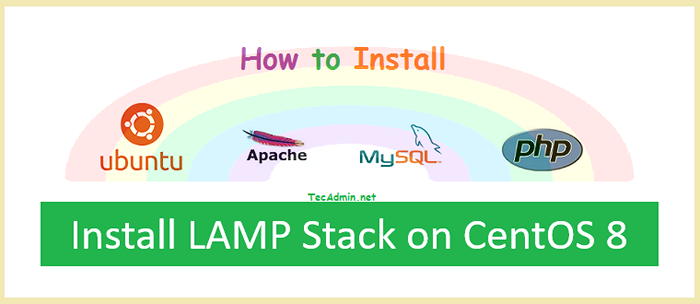
- 864
- 156
- Madleen Vater
LAMPE ist die Akronyme von Linux, Apache, MySQL und PHP. Apache ist der Webserver, der Dateien über das HTTP -Protokoll bereitstellt. MySQL ist der beliebte Datenbankserver. PHP ist die Programmiersprache, die zur Entwicklung von Webanwendungen verwendet wird. Mit diesen Anwendungen können wir einen vollwertigen Webserver erstellen. Die häufigste Möglichkeit, PHP -Anwendungen mit Apache auszuführen, ist die Verwendung des Moduls mod_php. Auch die gute Alternative besteht darin, PHP-FPM zu verwenden, was dazu mehrere Vorteile hat. Die Standardinstallation von CentOS 8 verwendet PHP-FPM, um PHP-Dateien zu verarbeiten.
In diesem Tutorial können Sie Lampe (Linux, Apache, MySQL und PHP) auf CentOS 8 und RHEL 8 Linux -Systemen installieren und konfigurieren.
Nützlicher Link:
- Setup lass uns SSL mit Apache auf CentOS 8 verschlüsseln
- So richten Sie SFTP nur Benutzer auf CentOS 8 ein
Voraussetzungen
- Neu installierte CentOS 8 -Maschine.
- Füllen Sie die erste Server -Setup aus
- Shell Access mit sudo -Privilegien
Schritt 1 - Apache installieren
Die Apache -Webserverpakete sind unter dem Standard -Appstream -Repository auf CentOS 8 verfügbar. Sie müssen nur den DNF -Cache aktualisieren und Pakete mithilfe der folgenden Befehle installieren.
sudo dnf update sudo dnf install httpd httpd-tools
Das MOD_SSL -Paket bietet der Funktionalität, ein SSL -Zertifikat für sichere HTTP zu verwenden. Aktivieren Sie nach der Installation den HTTPD -Dienst und starten Sie.
sudo systemctl aktivieren httpd.Service sudo systemctl starten httpd.Service
Überprüfen Sie nun den Apache -Dienststatus:
sudo systemctl Status httpd.Service
Ausgang:
● httpd.Service - Der Apache HTTP -Server geladen: geladen (/usr/lib/systemd/system/httpd.Service; ermöglicht; Anbieter Voreinstellung: Deaktiviert) Drop-In:/usr/lib/systemd/system/httpd.Service.d └─php-fpm.Conf Active: Active (Laufen) seit SAT 2020-03-22 04:27:24 EDT; Vor 5s Dokumenten: Mann: httpd.Service (8) HauptpID: 8644 (HTTPD) Status: "Start, Hören: Port 80" Aufgaben: 213 (Limit: 8918) Speicher: 21.5m Cgroup: /System.Slice/Httpd.Service ├─8644/usr/sbin/httpd -Dforder /sbin/httpd -Dforder. 22. März 04:27:24 Tecadmin HTTPD [8644]: Server konfiguriert, Hören auf: Port 80
Schritt 2 - Installieren Sie den MySQL -Server
Die neuesten MySQL 8 -Pakete sind unter dem Appstrem -Repository unter Centos 8 erhältlich. Verwenden Sie den folgenden Befehl, um den MySQL -Server einschließlich der erforderlichen Pakete auf Ihrem System zu installieren.
sudo dnf -y install @mysql
Aktivieren Sie nach Abschluss der Installation den MySQL-Dienst, um den Systemstart automatisch zu starten. Starten Sie auch zum ersten Mal den Service manuell.
sudo systemctl aktivieren MySQLD.Service sudo systemctl starten mysqld.Service
Überprüfen Sie dann den Service Current Status mit dem folgenden Befehl:
sudo systemctl status mysqld.Service
● Mysqld.Service - MySQL 8.0 Datenbankserver geladen: geladen (/usr/lib/systemd/system/mysqld.Service; ermöglicht; Anbieter Voreinstellung: Behindert) aktiv: aktiv (laufend) seit SAT 2020-03-22 02:49:33 EDT; 5 min vor Prozess: 5841 execstartPost =/usr/libexec/mySQL-Check-upgrade (Code = beendet, Status = 0/Erfolg) Prozess: 5706 execstartpre =/usr/libexec/mysql-prepare-db-dir MySQLD.Service (Code = beendet, Status = 0/Erfolg) Prozess: 5682 execStartPre =/usr/libexec/mysql-check-socket (code = beendet, status = 0/Erfolg) HauptpID: 5798 (Mysqld) Status: "Server ist ist Operative "Aufgaben: 38 (Limit: 8918) Speicher: 442.1m Cgroup: /System.Slice/Mysqld.Service └─5798/usr/libexec/mysqld - -basiert.0 Datenbankserver… 22. März 02:48:45 Tecadmin MySQL-Präpare-DB-Dir [5706]: Initialisierung der MySQL-Datenbank 22. März 02:49:33 Tecadmin Systemd [1]: Start MySQL 8 gestartet.0 Datenbankserver.
Die MySQL -Installation wurde abgeschlossen. Jetzt können Sie den MySQL -Server ohne Passwort verbinden. Wir empfehlen jedoch, die MySQL -Installation zu sichern. Die MySQL -Pakete bieten mySQL_Secure_installation -Befehl, um die Sicherheit anzuwenden. Führen Sie einfach den folgenden Befehl am Terminal aus:
sudo mysql_secure_installation
und folgen Sie den Anweisungen auf dem Bildschirm. Im Folgenden finden Sie die Details, für die Benutzereingaben erforderlich sind.
- Drücken Sie Y | Y für Ja, eine andere Taste für Nein: y
- Bitte geben Sie 0 = niedrig, 1 = mittel und 2 = stark ein: 2
- Neues Kennwort: [Geben Sie hier ein starkes Passwort ein]
- Neues Passwort erneut eingeben: Geben Sie hier das Passwort ein
- Möchten Sie das angegebene Passwort fortsetzen??(Drücken Sie Y | Y für Ja, eine andere Taste für Nein): y
- Entfernen Sie anonyme Benutzer? (Drücken Sie Y | Y für Ja, eine andere Taste für Nein): y
- Root Anmeldung aus der Ferne nicht zulassen? (Drücken Sie Y | Y für Ja, eine andere Taste für Nein): y
- Entfernen Sie die Testdatenbank und zugreifen Sie darauf? (Drücken Sie Y | Y für Ja, eine andere Taste für Nein): y
- Laden Sie jetzt Privilege -Tabellen neu laden? (Drücken Sie Y | Y für Ja, eine andere Taste für Nein): y
Schritt 3 - PHP installieren
Das Remi -Repository enthält die neuesten PHP -Pakete für das CentOS 8 Linux -System. Zuallererst müssen Sie das Remi -Repository zu Ihrem System hinzufügen. Führen Sie einfach den folgenden Befehl aus, um das Repository hinzuzufügen.
sudo dnf install dnf-utils http: // rpms.Remirepo.net/Enterprise/remi-release-8.Drehzahl
Aktivieren Sie dann das erforderliche DNF -Modul für die PHP -Installation. Hier aktivieren wir das Modul für die Installation von PHP 7.4. Sie können dies in Php 7 ändern.3 oder Php 7.2 Gemäß Ihren Anforderungen.
Sudo DNF-Modul Reset PHP Sudo DNF-Modul aktivieren PHP: RMI-7.4
Sobald das Repository in Ihrem System aktiviert ist. Installieren Sie PHP -Pakete zusammen mit den erforderlichen PHP -Modulen.
sudo dnf installieren PHP PHP-MYSQLND
Viele müssen auch andere erforderliche PHP -Module gemäß Ihren Anwendungsanforderungen installieren. Der folgende Befehl installiert nur wenige häufig verwendete PHP -Module:
DNF-Php-GD-PHP-ZIP-PHP-Mcrypt-PHP-JSON-PHP-XML-PHP-GETTEXT-PHP-CURL-PHP-JSON-PHP-Intl installieren
Schritt 4 - Apache VirtualHost erstellen
Alle für die Lampenumgebung erforderlichen Pakete sind installiert. Erstellen Sie nun den virtuellen Apache -Host. Standardmäßig verwendet der Apache PHP-FPM für die Verarbeitung von PHP-Dateien auf dem CentOS 8-System.
Erstellen und bearbeiten Sie die virtuelle Host -Konfigurationsdatei im bevorzugten Texteditor:
sudo vim/etc/httpd/conf.D/Tecadmin.Beispiel.Netz.Conf
Fügen Sie den folgenden Inhalt in der Konfigurationsdatei hinzu. Stellen Sie sicher, dass die erforderlichen Parameter geändert werden.
Serveradmin [email protected] documentroot/var/www/html sertvername tecadmin.Beispiel.Net Serveralias www.Tecadmin.Beispiel.Netto -Fehlerlog -Protokolle/Tecadmin.Net-Fehler.Protokollieren Sie CustomLog -Protokolle/Tecadmin.Net-Access.log kombiniert| 12345678910 |
Speichern Sie die virtuelle Host -Konfigurationsdatei und laden Sie Apache neu, um Änderungen anzuwenden.
sudo systemctl starten Sie HTTPD neu starten.Service
Nützlicher Link:
- Setup lass uns SSL mit Apache auf CentOS 8 verschlüsseln
SCHRITT 5 - HINWEISE PORTS IN ERWEISE
Der CentOS 8 Linux -Server ist bereit, die Anwendung über Lampenumgebung zu bedienen. Wenn Ihr System über Firewalld ANS Active installiert ist, müssen Sie Apache -Ports zulassen. Auf diese Weise können Netzwerkbenutzer von Remote -Systemen von Remote -Systemen auf Webanwendungen zugreifen.
Die folgenden Befehle öffnen die erforderlichen Ports für Sie.
sudo firewall-cmd --zone = public --permanent --add-service = http sudo firewall-cmd --zone = public --permanent --add-service = https sudo firewall-cmd-Reload
Nützlicher Link:
- Was ist Firewalld und wie man unter Linux implementiert?
Schritt 6 - Testeinrichtung
Alles erledigt. Um die Umgebung zu testen, erstellen Sie ein PHP -Skript mit phpinfo () Funktion. Platzieren Sie diese Datei in Ihr Server -Dokumentstamm. Verwenden Sie den Befehl unten, um dies zu tun.
Echo "">/var/www/html/Info.Php
Greifen Sie dann auf Informationen zu.PHP Verwenden der Server -IP -Adresse (für Standard virtualHost) für Ihre konfigurierte Domäne in Apache VirtualHost.
http: // tecadmin.Beispiel.Netz/Info.Php
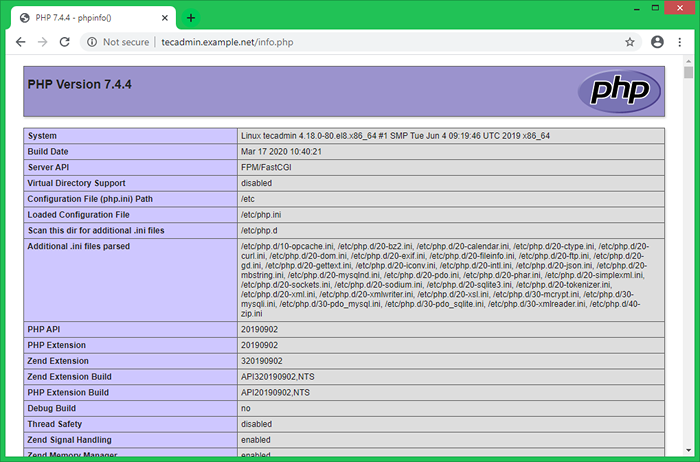
Abschluss
Sie haben die LAMP -Umgebung in Ihrem CentOS 8 oder RHEL 8 Linux -System erfolgreich konfiguriert. Als nächstes können Sie PhpMyAdmin in Ihrem System installieren.
- « Sichern Sie Ihren Linux-Server mit Firewalld eine Schritt-für-Schritt-Anleitung
- So erstellen Sie die virtuelle Python -Umgebung auf Ubuntu & Debian »

